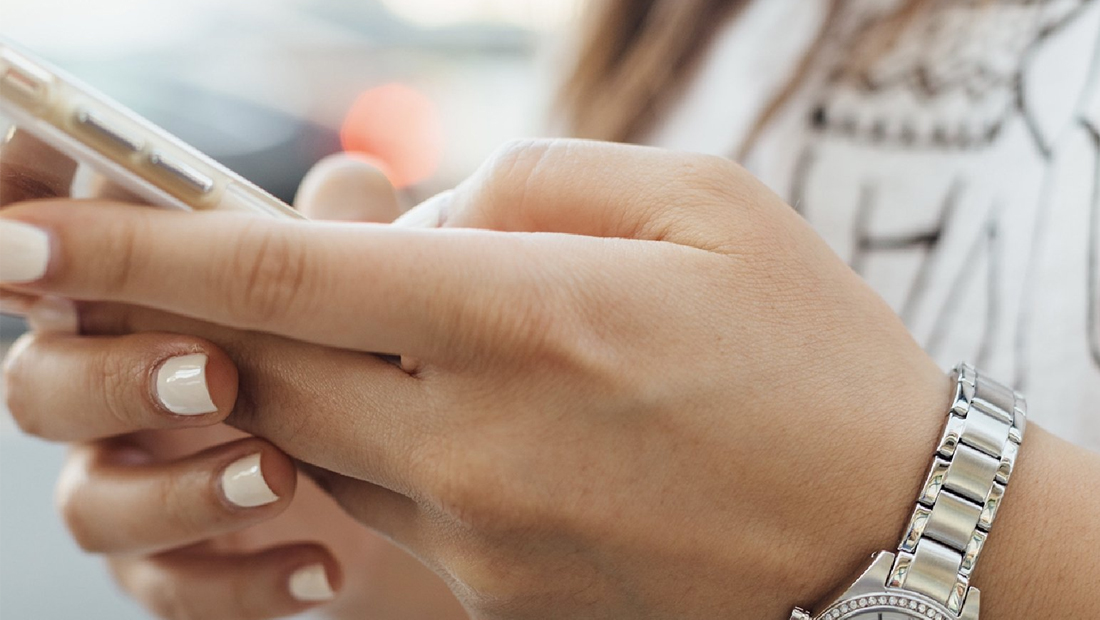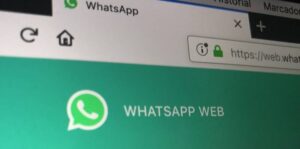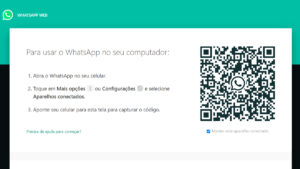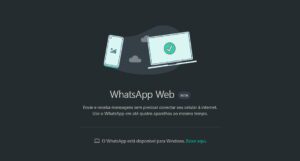Assim como o aplicativo de celular, o WhatsApp Web permite várias edições de texto no próprio navegador. Então, antes de enviar sua mensagem vamos aprender como pular linha no WhatsApp Web, colocar negrito, itálico e muito mais.
Como pular linha no WhatsApp Web
Normalmente ao pular linha em editores de texto, você está acostumado a tocar no Enter. Mas ao fazer isso no WhatsApp Web você automaticamente envia a mensagem ao apertar no Enter, veja abaixo como pular linha por meio de um comando.
Tempo total: 1 minuto
1. Dê o comando Shift+Enter
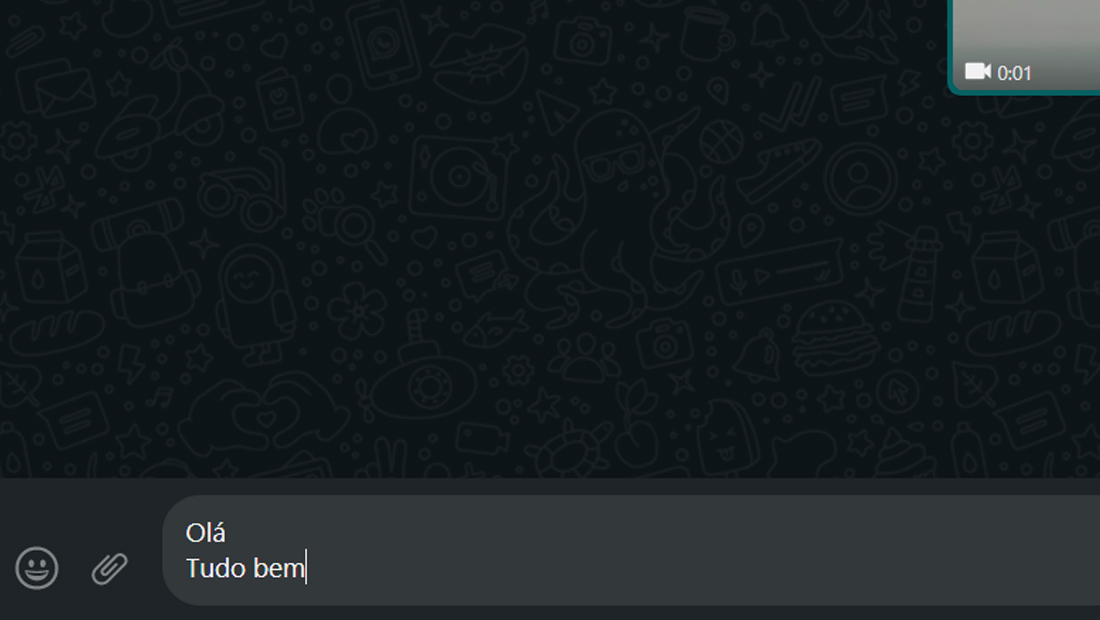
Ao digitar sua mensagem, pule a linha apertando as teclas Shift e Enter. Caso você aperte somente Enter a mensagem será enviada.
Como editar texto no WhatsApp Web

Agora que já aprendemos como pular linha no WhatsApp Web, vamos ver mais dicas sobre formatação, envolvendo negrito, itálico, sublinhado e muito mais.
Tempo total: 1 minuto
1. Adicione _ antes e depois do texto para itálico
Ao digitar sua mensagem, se quiser colocar ela no itálico adicione a _ antes e depois do texto de acordo com esse texto: _exemplo_
2. Adicione * antes e depois do texto para negrito
Ao digitar sua mensagem, se quiser colocar ela no negrito adicione o * antes e depois do texto de acordo com esse texto: *exemplo*
3. Adicione ~ antes e depois do texto para tachar ou sublinhar
Ao digitar sua mensagem, se quiser tachar ou sublinhar adicione o ~ antes e depois do texto de acordo com esse texto: ~exemplo~
4. Adicione “` antes e depois do texto para escrever de maneira monoespaçada
Ao digitar sua mensagem, adicione “` antes e depois do texto para digitar de maneira monoespaçada como nesse texto: “` exemplo “`
Com essas dicas você aprendeu como pular linha no WhatsApp Web e várias outras dicas para editar e mandar a mensagem do seu jeito. Essas são somente algumas das várias dicas que você pode conhecer visitando o guia completo do WhatsApp Web clicando aqui.
Entre agora no WhatsApp Web clicando aqui e use mais de 50 dicas e truques diferentes. Agora que já vimos como pular linha no WhatsApp Web, vamos ver algumas dúvidas frequentes entre os usuários.
Como fazer a quebra de linha no Android?
No celular não existe tanta dificuldade para pular linha como no computador. Ao digitar sua mensagem basta tocar na tecla que fica no canto inferior direito e automaticamente seu texto vai para a próxima linha.
Desse modo o próprio teclado faz a quebra de linha, essa funcionalidade está disponível tanto no Android como no iOS. Ao usar no navegador é necessário aprender como pular linha no WhatsApp Web.
Como faço para mudar a letra do meu celular?
A maioria dos celulares permite fazer a alteração da fonte de texto, porém os passos podem ser diferentes em cada um dos dispositivos. Então olhe nas configurações do seu celular e procure o menu de Texto ou Fonte.
Logo em seguida será exibido uma variedade de diferentes fontes para você escolher, e assim mudar seu celular.
Lembrando que ao fazer a alteração, ela só é válida para o seu celular. As suas mensagens continuarão indo da maneira maneira para as outras pessoas.
Agora que aprendemos como pular linha no WhatsApp Web e editar o texto, diga para nós, você teve alguma dúvida ao seguir os passos? Encontrou alguma dificuldade no passo a passo? Diga para nós nos comentários abaixo.